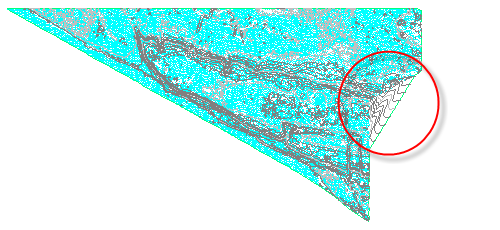In questo esercizio, si procederà alla creazione di una superficie da un sottogruppo di punti della nuvola di punti importati e verrà esaminata la relazione tra la nuvola di punti e gli oggetti superficie.
Questo esercizio è la prosecuzione Esercizio 2: Utilizzo degli stili della nuvola di punti.
Regolare la densità dei punti visibili
- Nella Carta, selezionare la nuvola di punti.
Nella scheda Nuvola di punti, nel gruppo Strumenti nuvola di punti, il dispositivo di scorrimento Densità di punti consente di regolare la densità dei punti visualizzati contemporaneamente per tutte le nuvole di punti nella vista Carta. Quando il dispositivo di scorrimento è impostato su 100, la Carta visualizzerà 750000 punti della nuvola di punti oppure tutti i punti della nuvola di punti presenti nell'area visibile.
- Nel campo accanto al dispositivo di scorrimento Densità di punti, digitare 10. Premere Invio.
La densità dei punti visibili nell'area della Carta visibile viene ridotta.
Nota: Se l'aspetto dei punti nella Carta non cambia, digitare RIGEN alla riga di comando.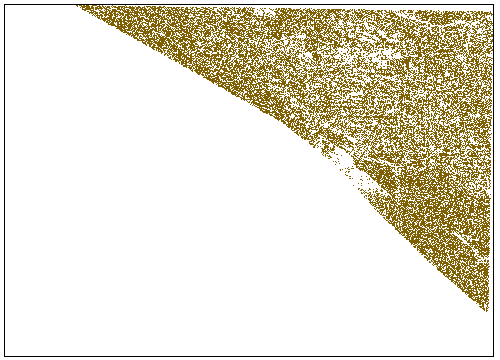
Aggiungere punti di nuvola di punti ad una superficie
- Fare clic sulla scheda Inizio
 gruppo Layer
gruppo Layer elenco a discesa Layer. Accanto a _TOPO-BOUNDARY, fare clic su
elenco a discesa Layer. Accanto a _TOPO-BOUNDARY, fare clic su  . Fare clic sulla Carta per uscire dall'elenco Layer.
. Fare clic sulla Carta per uscire dall'elenco Layer. Nella Carta viene visualizzato un poligono chiuso. Nei passaggi seguenti, si creerà una superficie dai punti della nuvola di punti che si trovano all'interno del poligono.
- Nella Carta, selezionare l'oggetto nuvola di punti.
- Fare clic sulla


 .
. - Nella procedura guidata Aggiungi punti alla superficie, nella pagina Opzioni superficie, specificare i parametri seguenti:
- Nome: Superficie nuvola di punti
- Stile superficie: Contorni 0.5 'e 2.5' con punti
Nota:È inoltre possibile aggiungere punto della nuvola di punti ad una superficie esistente nella Carta corrente.
- Fare clic su Avanti.
- Nella pagina Opzioni regione, in Specificare un'opzione per la regione, selezionare Oggetto.
- Fare clic su Definisci regione nella Carta.
- Nella Carta, selezionare il poligono.
- Fare clic su Avanti.
- Nella pagina Riepilogo, espandere le raccolte nella tabella Proprietà e assicurarsi che le proprietà corrispondano a quanto specificato in precedenza in questo esercizio.
Se i valori di proprietà non corrispondono, utilizzare i collegamenti al lato sinistro della finestra di dialogo per tornare alle pagine precedenti.
- Fare clic su Fine.
I contorni di superficie di colore grigio e i punti di superficie di colore ciano vengono visualizzati nella Carta e viene visualizzato un oggetto di superficie nell'Area strumenti della scheda Prospetto.
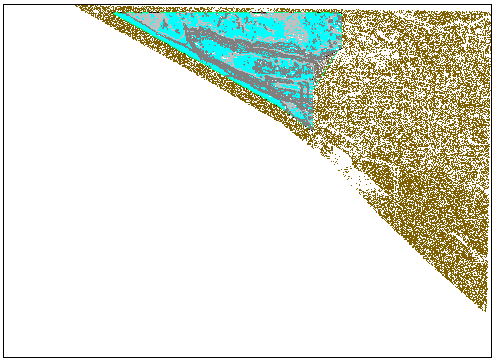
Modificare la superficie
- Premere ESC per deselezionare l'oggetto nuvola di punti.
- Nella scheda Prospetto dell'Area strumenti, espandere il gruppo Superfici. Fare clic con il pulsante destro su Superficie nuvola di punti. Fare clic su Nuova creazione - Automatica.
- Ingrandire tramite zoom la superficie. Nota:
Quando si esegue lo zoom, AutoCAD Civil 3D riconosce l'impostazione della densità della nuvola di punti visualizzando altri punti della nuvola di punti.
- Selezionare la superficie.
- Fare clic sulla scheda



 .
. - Alla riga di comando, digitare C per utilizzare la selezione intersecante.
- Disegnare una finestra intorno ad un gruppo di punti di colore ciano. Premere Invio.
I punti di superficie di colore ciano vengono rimossi e i contorni vengono aggiornati. I punti della nuvola di punti di colore marrone sono ancora presenti poiché sono memorizzati nel database delle nuvole di punti e non sono interessati dalle modifiche apportate alla superficie.
- Premere Invio per terminare il comando.
- Nella Carta, selezionare il poligono utilizzato per creare la superficie.
- Selezionare su uno dei grip e trascinarlo nella nuova posizione. Fare clic per posizionare il grip.
La superficie viene aggiornata in modo da includere i dati della nuvola di punti racchiusa nella nuova area.
Ulteriori approfondimenti: sul lato destro della superficie, i contorni della superficie si estendono oltre le estensioni del poligono. La superficie è stata triangolata all'esterno del lato della superficie. È possibile utilizzare il poligono con un contorno esterno per impedire la triangolazione all'esterno delle estensioni della superficie. Per ulteriori informazioni, vedere l'esercizio relativo all'aggiunta di un contorno esterno ad una superficie.